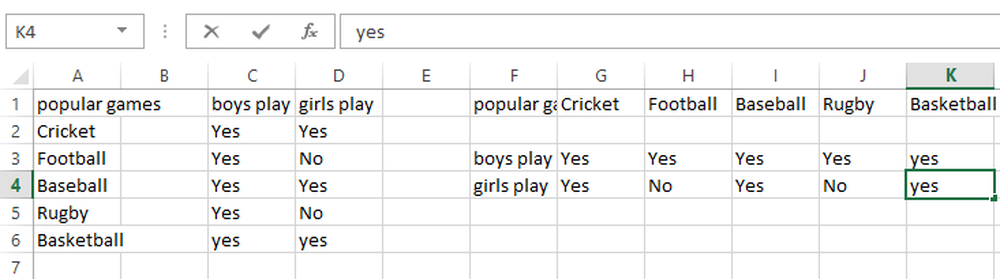Traducir texto en Microsoft Office
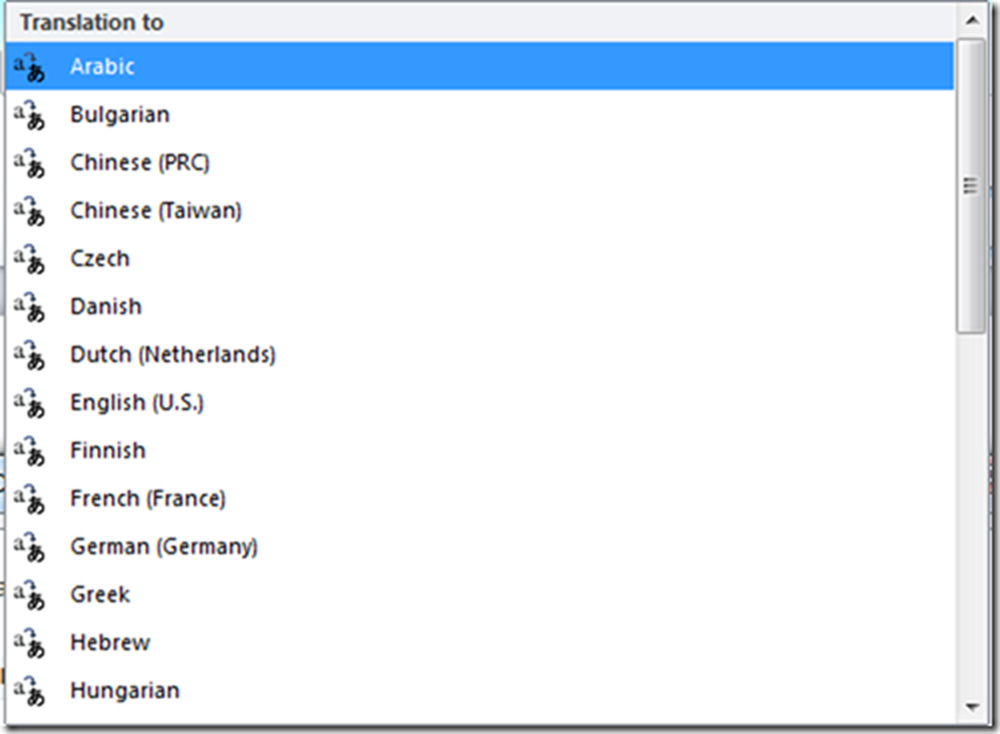
Microsoft Office 2010 y versiones posteriores proporcionan una función de traducción que se puede usar para traducir un documento. Esta función disponible en los programas de Microsoft Office, como Excel, OneNote, Outlook, PowerPoint, Publisher, Visio y Word, es una característica incorporada y no es un requisito para la instalación de programas de traducción externos o para utilizar el servicio de traducción de Internet.

Traducir texto en Microsoft Office
Para traducir un documento usando Microsoft Office, siga los pasos: (Tomé Microsoft Word para ilustrar el procedimiento)
1. Dado que estamos trabajando sobre un documento de Word, el primer paso sería crear o iniciar un documento de Word..
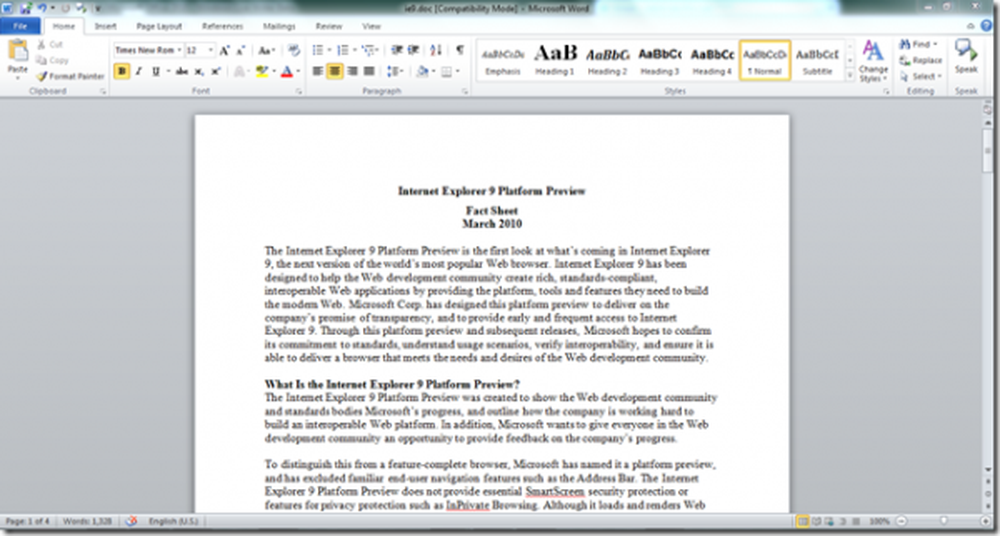
2. Navegue hasta Revisión> Idioma> Traducir en la cinta Al hacer clic en el botón traducir en la cinta, aparecerán tres opciones en una lista.
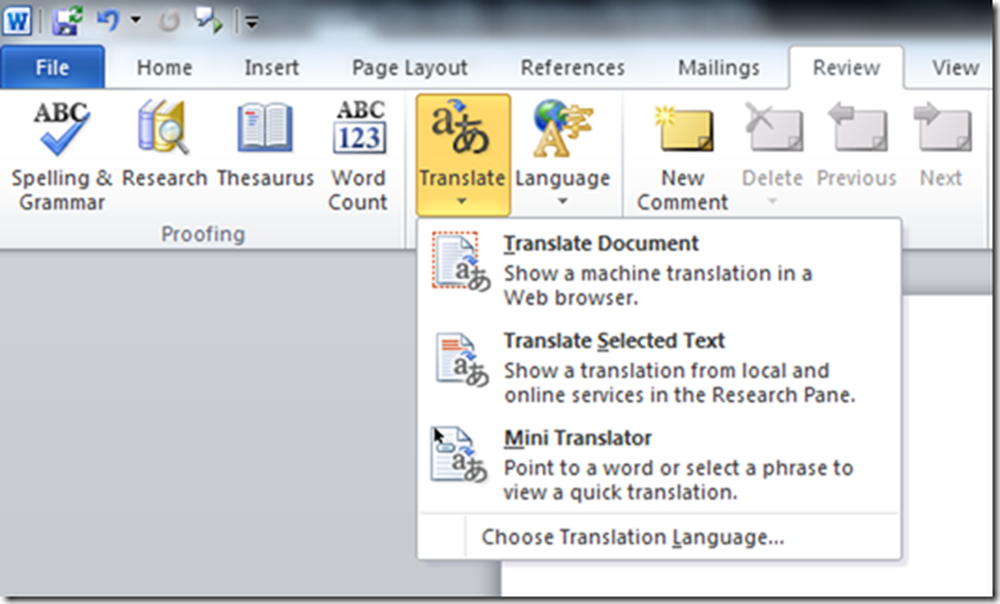
3. Las tres opciones que aparecerían serían:
- Traducir documento
- Traducir texto seleccionado
- Mini traductor
4. Para traducir el documento en Microsoft Word 2010 a través del navegador web, elija la primera opción Traducir documento.
5. Esto traería Opciones de idioma de traducción dónde Traducir de Y Traducir a Se puede seleccionar para diferentes idiomas..
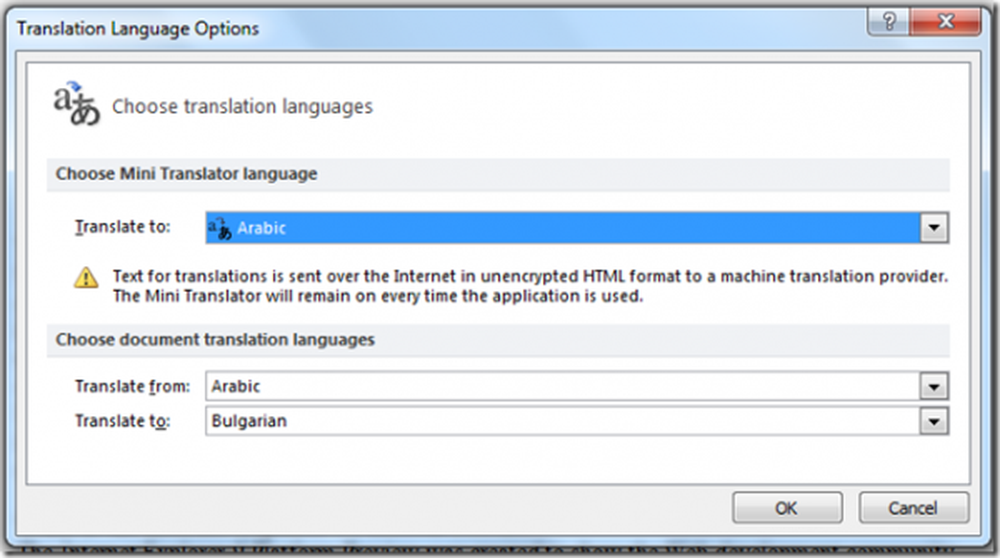
5. Hay hasta 28 idiomas para traducir, desde 12 Traducir desde idiomas.
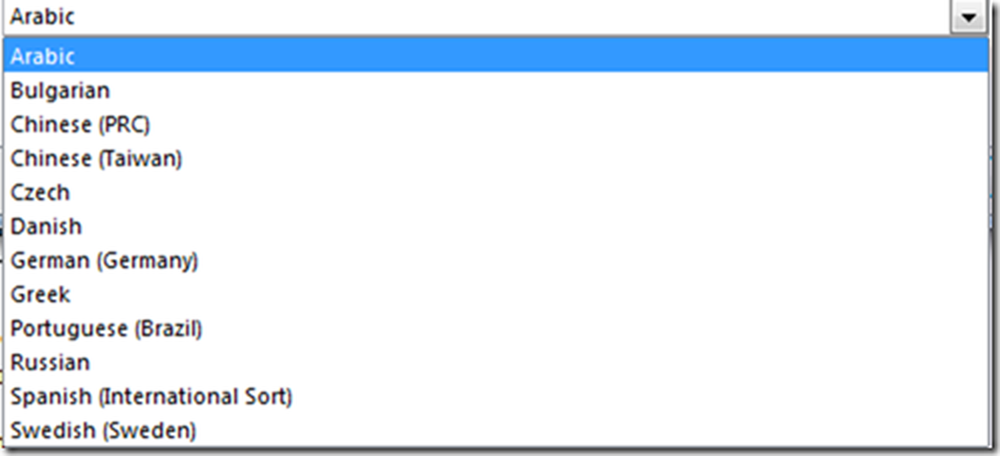
Lista de Traducir de Idiomas

Lista de Traducir a Idiomas
6. Después de seleccionar el idioma de traducción, haga clic en DE ACUERDO Y aparece un cuadro de diálogo para confirmar. Hacer clic Enviar continuar.

7. A partir de entonces, el resultado de la traducción se reflejará en el navegador web..
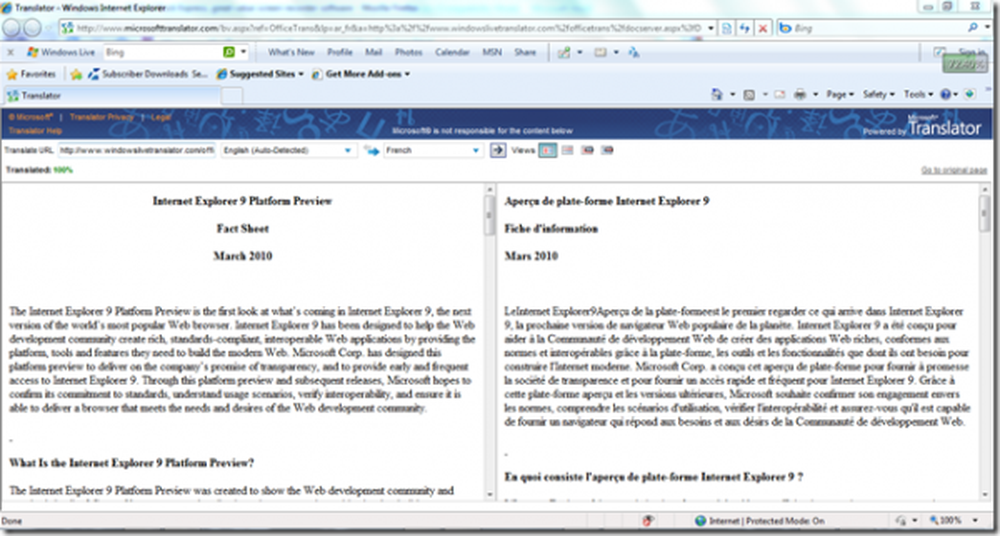
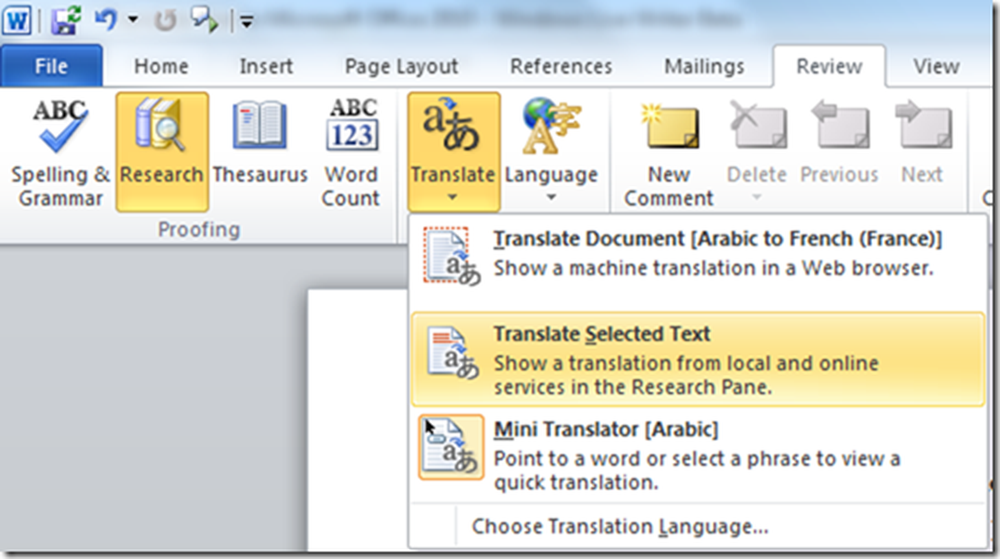
9. Al seleccionar la opción anterior, se abrirá un panel lateral en el lado derecho del documento. Escoger Traducción y configurar el idioma desde y a de la lista desplegable a continuación.
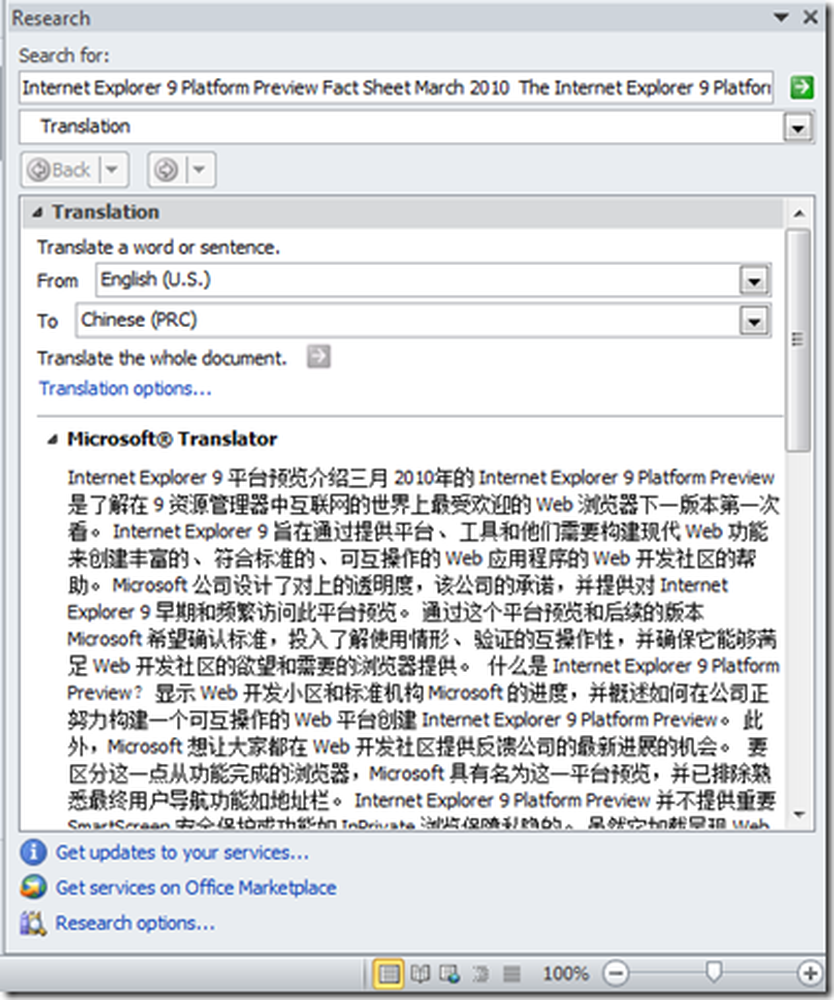
10. Las frases u oraciones se pueden seleccionar y traducir haciendo clic derecho en el texto y luego seleccionando Traducir.

La frase u oración se agregará al panel de traducción en el lado derecho. Hacer clic Ir buscar. Unos segundos más tarde, verá el resultado de la traducción en la parte inferior del panel..
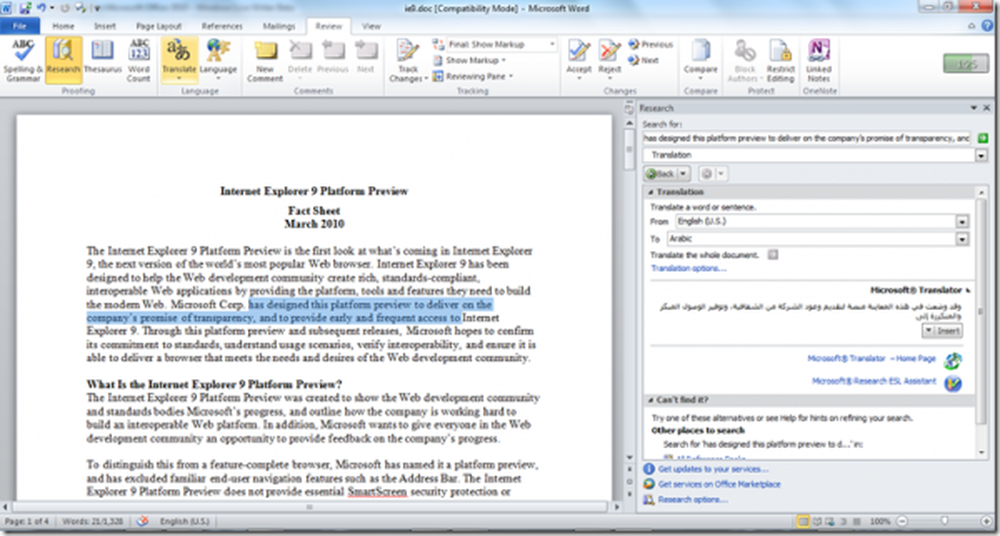
El archivo completo se puede traducir también desde aquí, haciendo clic en la opción de traducir la opción completa.
11. Para una traducción rápida puede seleccionar Mini traductor de la lista que aparece al hacer clic en el botón traducir en la cinta para usar este traductor conveniente.
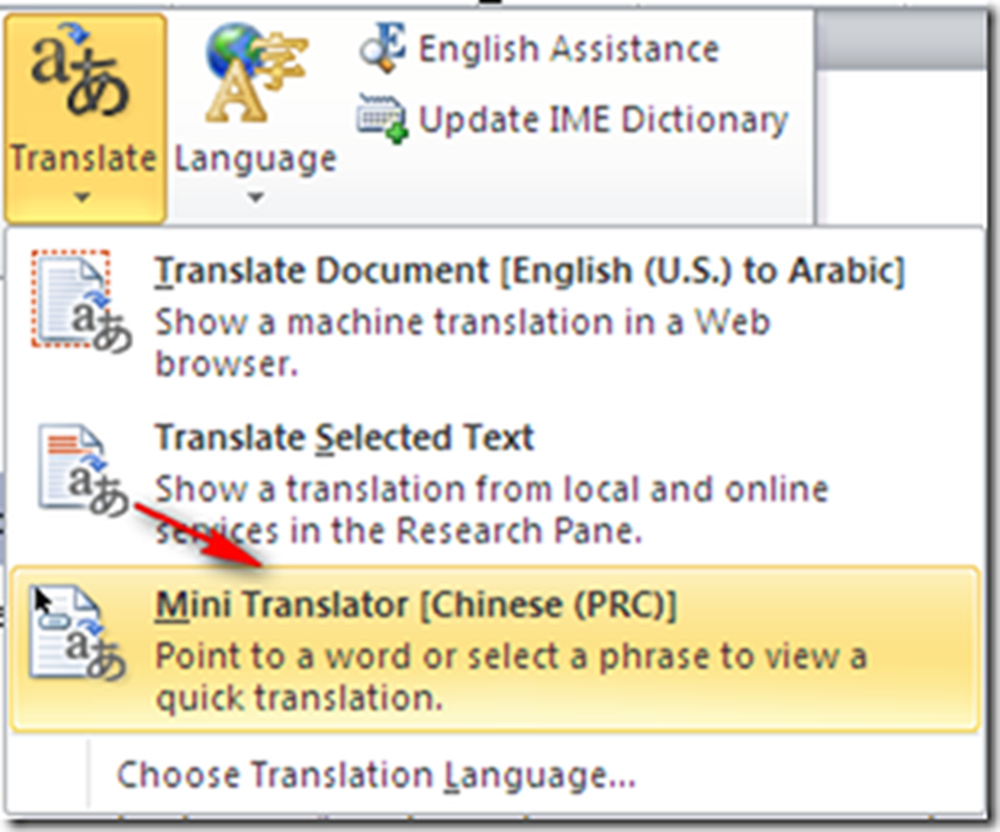
12. Navegue a la Opciones de idioma de traducción cuadro de diálogo y elija la a idioma y haga clic en "Aceptar".
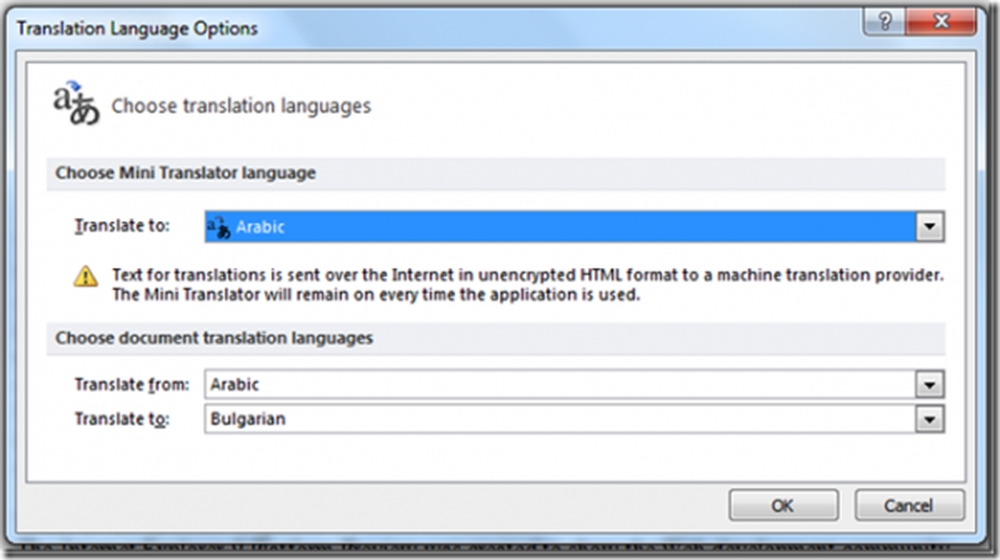
Idiomas a elegir para la traducción rápida
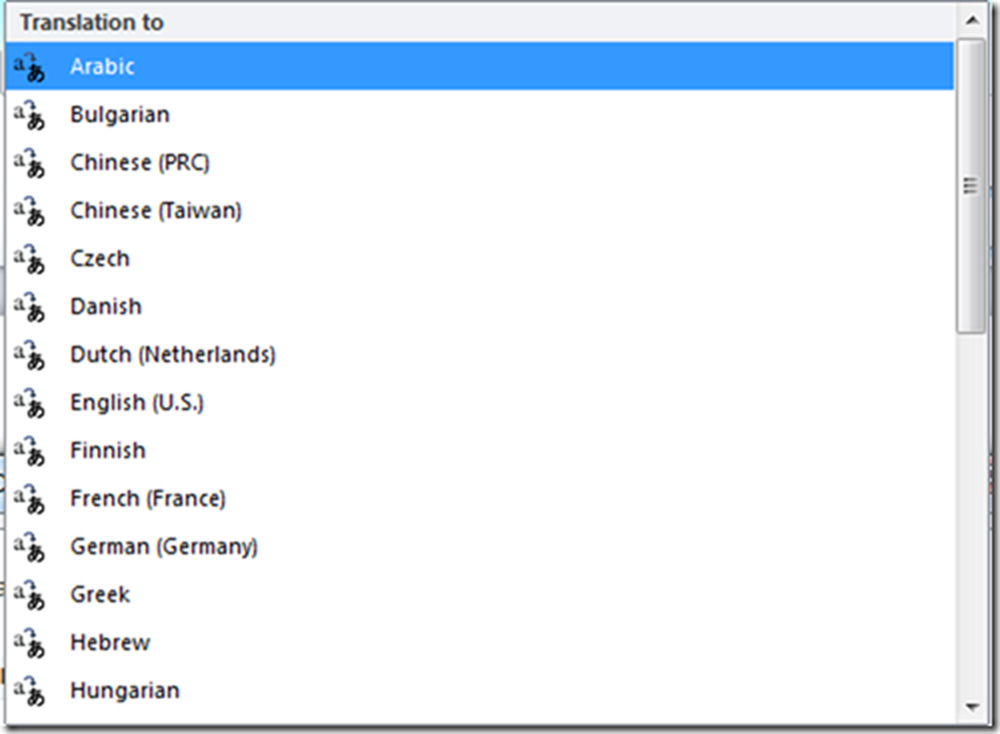
13. Coloque el cursor sobre cualquier palabra y verá la pequeña ventana de traducción. En la parte inferior, hay una barra con opciones como "Expandir", "Copiar", "Jugar", "Detener", "Ayuda" y "Actualizar".

Este traductor rápido traduciría las palabras de manera mucho más conveniente y se puede usar cuando no se requiere la traducción de un documento completo .
Nota: Mantente conectado a internet mientras la traducción está en curso.